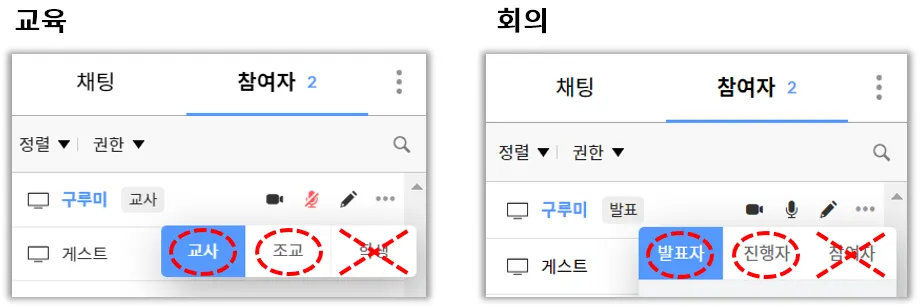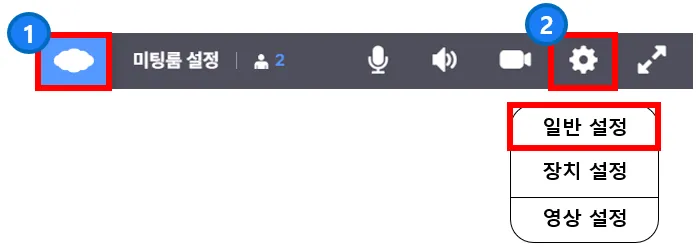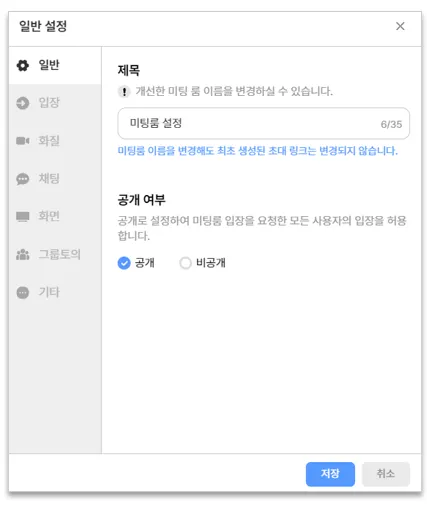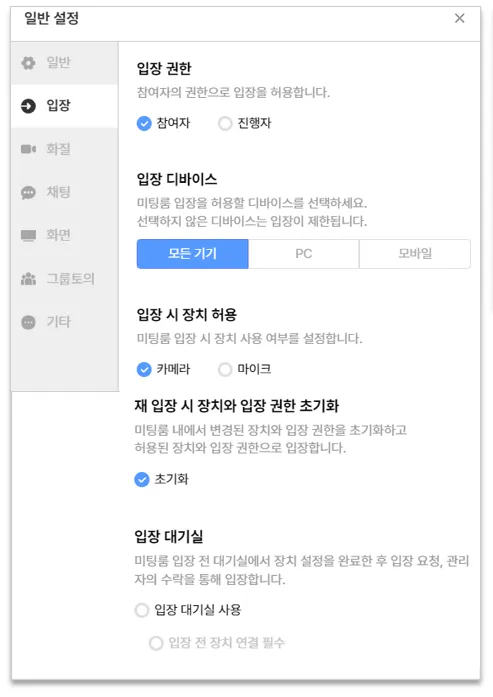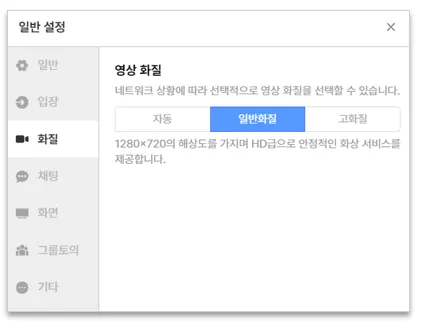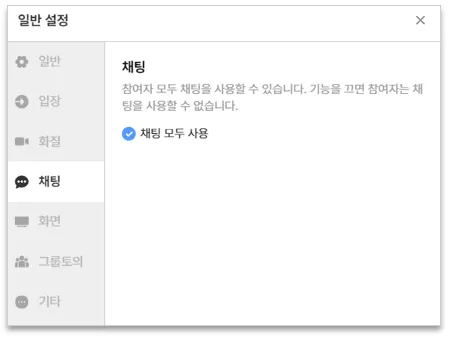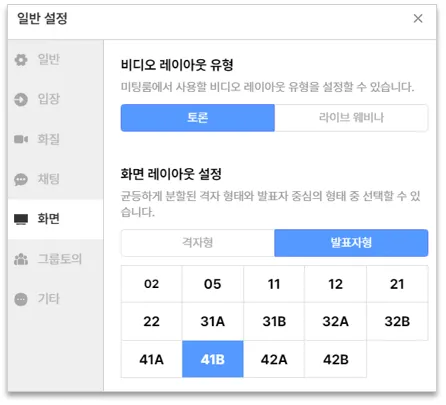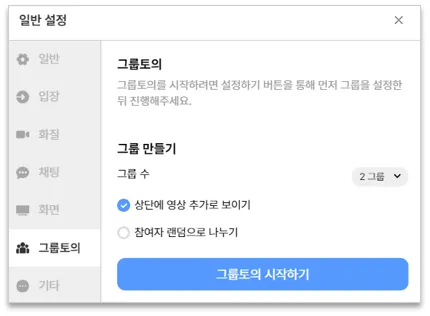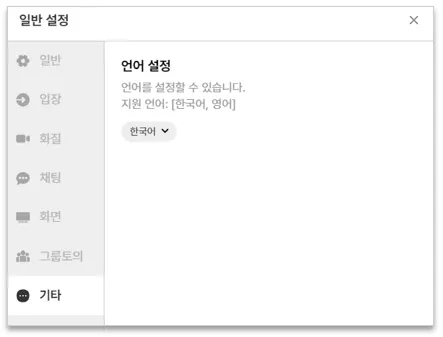미팅룸을 원하는 방식으로 설정해 보세요.
회의 및 교육에 맞게 미팅룸을 설정 하실 수 있습니다.
잠깐, 미팅룸 설정 전에 역할 권한을 부여받아 주세요.
미팅룸 설정을 하기 위해서는 미팅룸에서 ‘권한’이 필요합니다.
교육 미팅룸의 경우 ‘교사’ 또는 ‘조교’로,
회의 미팅룸의 경우 ‘발표자’ 또는 ‘진행자’로 설정해 주세요.
미팅룸 설정 방법
미팅룸 설정을 위해 좌측 상단 구름모양 아이콘 또는 상단 톱니바퀴 모양을 눌러 일반 설정을 열어주세요.
일반 설정
미팅룸의 설정을 변경하거나 모드를 변경할 수 있습니다.
일반
•
제목
: 개설한 미팅룸 이름을 변경할 수 있습니다. 미팅룸 이름을 변경해도 최초 생성된 초대 링크(URL 주소)는 변경되지 않습니다.
•
공개 여부
: 미팅룸을 공개로 할 지, 비공개로 할 지 설정할 수 있습니다. 설정된 비밀번호 변경도 가능합니다.
입장
•
입장 권한
: 미팅룸에 입장할 유저들의 역할 권한을 설정할 수 있습니다. (진행자/조교, 참여자/학생)
•
입장 디바이스
: 미팅룸 입장을 할 수 있는 디바이스를 설정할 수 있습니다. 선택한 디바이스가 아닐 경우 입장이 불가합니다.
•
입장 시 장치 허용
: 유저가 미팅룸 입장 시 사용할 수 있는 장치를 선택할 수 있습니다.
•
재 입장 시 장치와 입장 권한 초기화
: 미팅룸 내에서 기존에 설정된 장치 권한(카메라, 마이크)과 역할 권한(진행자/조교, 참여자/학생)을 초기화하고 새로 설정한 장치권한과 역할 권한으로 입장합니다.
•
입장 대기실
: 참여자가 미팅룸 입장 전 대기실에서 장치 설정을 완료한 후에 입장 요청을 하고, 관리자의 수락을 통해 입장합니다.
영상 화질
•
네트워크 상황에 따라서 선택적으로 영상 화질을 선택할 수 있습니다.
◦
일반화질 : HD급
◦
고화질 : FHD급
채팅
•
미팅룸에서 채팅 기능을 활성화할 수 있습니다.
•
해당 기능을 켜면 모두가 채팅 기능을 사용이 가능하고, 끄면 참여자는 채팅 기능을 사용할 수 없습니다. (역할 권한이 발표자, 진행자, 교사, 조교일 경우 사용할 수 있습니다.)
화면
•
비디오 레이아웃 유형
: 미팅룸에서 사용할 비디오 레이아웃 유형을 설정할 수 있습니다.
◦
토론 : 양방향으로 카메라, 마이크 송출이 가능합니다.
◦
라이브 웨비나 : 단방향으로 발표자/교사의 카메라, 마이크 송출이 가능합니다.
•
화면 레이아웃 설정
: 미팅룸에서 사용할 화면 레이아웃을 설정할 수 있습니다.
◦
격자형 : 균등하게 분할된 격자 형태입니다.
◦
발표자형 : 발표자가 크게 나오는 발표자 중심의 형태입니다.
그룹토의
•
그룹토의란 미팅룸 안에서 여러 그룹을 만들어 소그룹 토의를 진행할 수 있는 기능입니다.
•
그룹 수를 설정 후 그룹토의를 시작할 수 있습니다.
기타
•
언어 설정
: 언어를 설정할 수 있습니다.
해당 언어 설정은 본인에게만 적용됩니다.